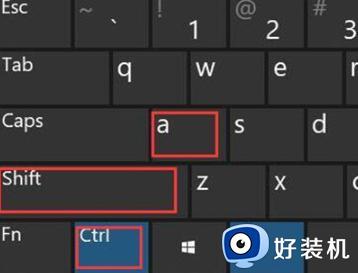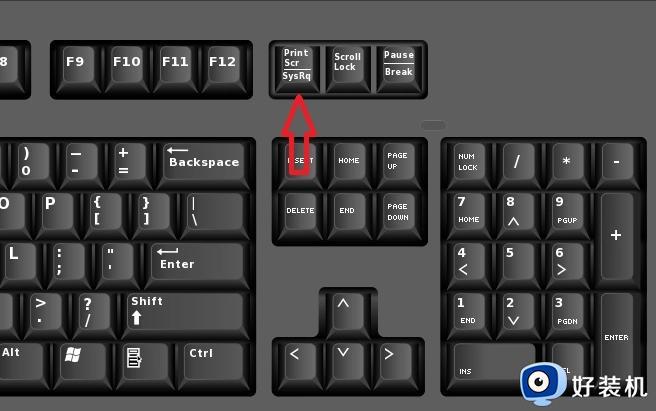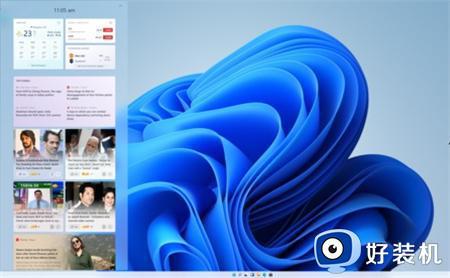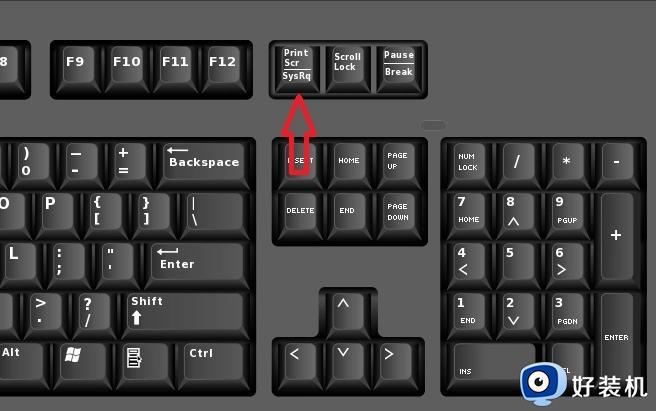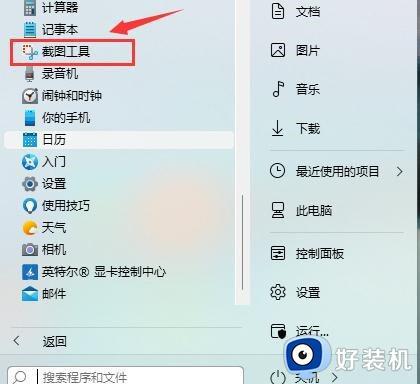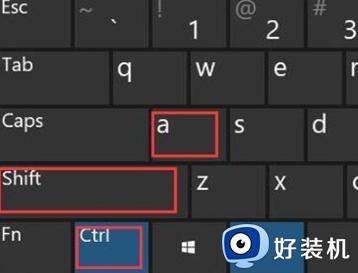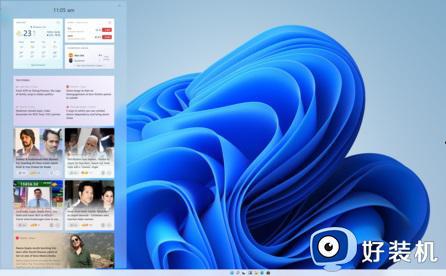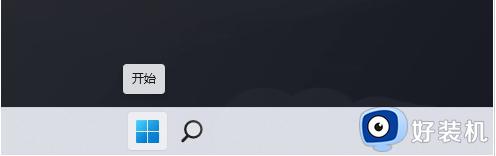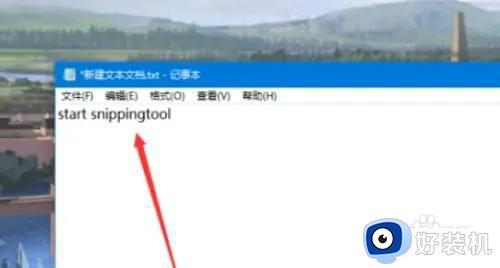win11的截图快捷键是什么 win11截屏快捷键的使用方法
时间:2023-12-27 10:47:54作者:zheng
我们可以在win11电脑中使用快捷键来使用截屏功能,非常的方便,有些用户就想要在win11电脑中使用截图快捷键来快速截取屏幕,但是却不知道win11截屏快捷键的使用方法是什么,今天小编就教大家win11的截图快捷键是什么,操作很简单,跟着小编一起来操作吧。
推荐下载:win11系统中文版
方法如下:
方法一:系统自带截图法
1、打开开始菜单
在Windows 11系统任务栏中点击“开始”菜单。

2、打开“截图工具”
在搜索框中搜索并打开“截图工具”。
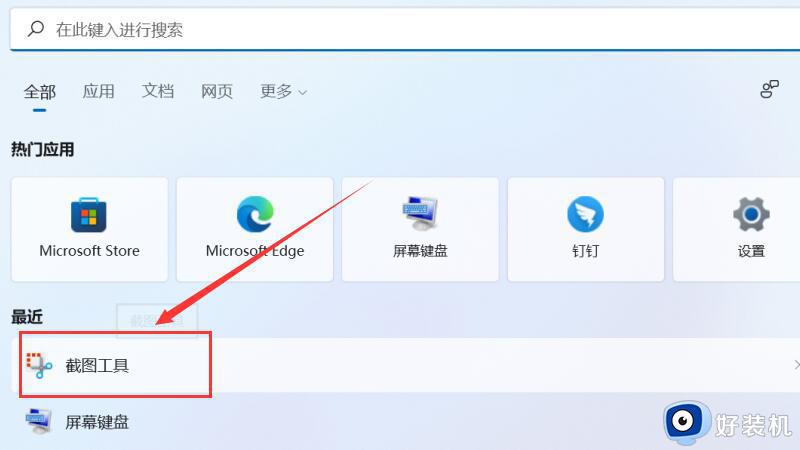
3、点击“新建”截图
在截图工具窗口中点击“新建”并截取需要的部分即可完成截屏。
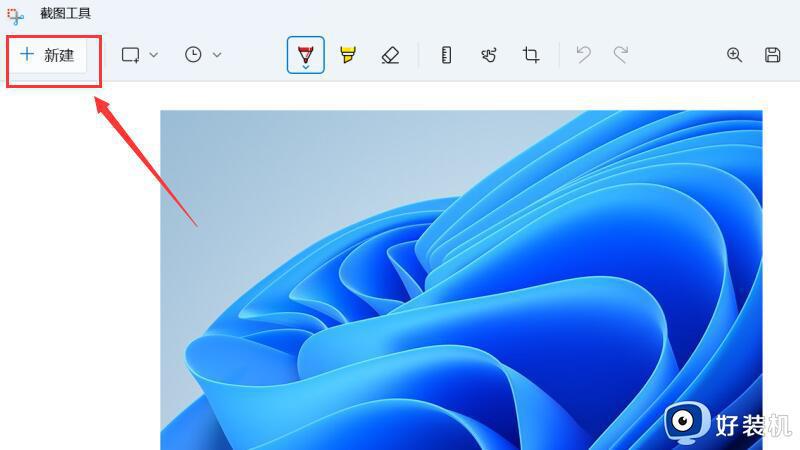
方法二:快捷键截图法
1、打开需截取页面
打开电脑中需要截取屏幕的页面。

2、按Win+Shift+S快捷键
在键盘上同时按下Win+Shift+S快捷键以启动截图。
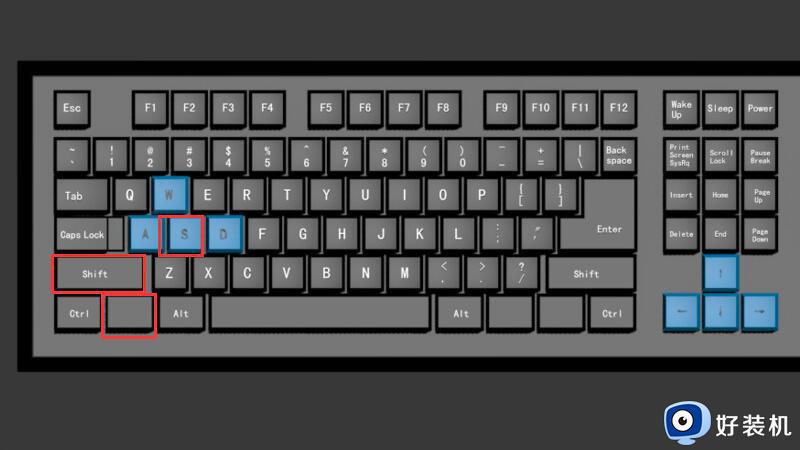
3、绘制截图完成截屏
绘制截图区域后即可完成截屏。
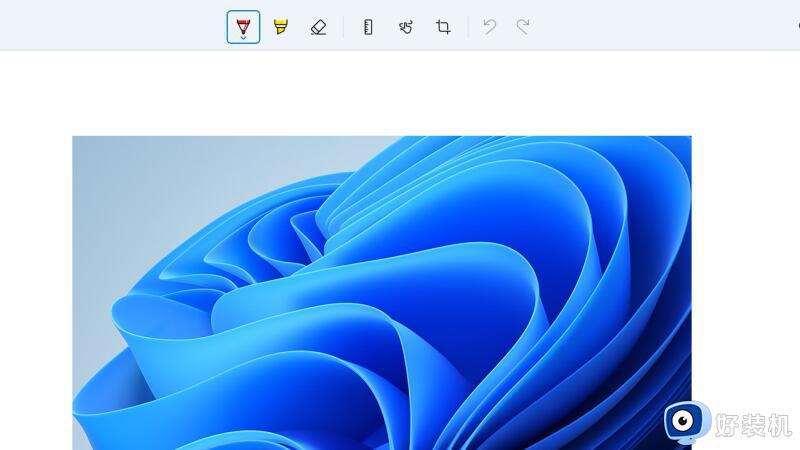
以上就是关于win11的截图快捷键是什么的全部内容,还有不懂得用户就可以根据小编的方法来操作吧,希望能够帮助到大家。